さまざまなことを教えるガイドが何百もありますポートを転送する方法がありますが、この概念に慣れていない人にとっては依然として困難です。これがSimple Port Forwardingの出番です。これは無料のユーティリティであり、ネットワークについてあまり学ぶ必要なく、すぐにポートを転送できます。
プレイ中に接続の問題が発生していましたFar Cry 2はオンラインなので、このツールを使用してポートを簡単に転送しました。こちらもその方法です。プログラムを実行し、リストからルーターを選択するだけで、市場に出回っているほぼすべてのルーターをサポートします。ルーターがリストにない場合は、開発者に連絡して、後のリリースで追加してください。次のスクリーンショットに示すように、ルーターIP、ユーザー名、およびパスワードを入力し、+ボタン(新しいポートを転送ボタンに追加)をクリックします。

新しいウィンドウが開き、任意のウィンドウを追加できます転送するポートのプログラム名とTCP / UDPの詳細を入力します。普通の人はTCP / UDPとは何か、どの値を入力すべきかを知らないので、すべてのプログラムとゲームの詳細を見つける一般的なポートのリストを見てください。詳細を入力したら、[追加]をクリックします。

転送するカスタムポートを追加する前に、クリックします[データベース]タブで、ポートを転送するプログラムがリストされているかどうかを確認します(リストには約677個のプログラムがあります)。リストされている場合、TCP / UDPの詳細も自動的に入力されるため、頭痛の種が大幅に軽減されます。
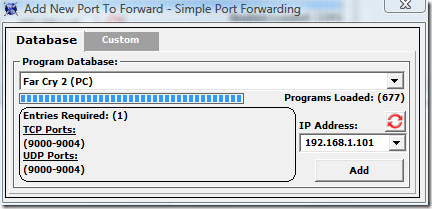
ポートを転送するプログラムを追加したら、[ルーターの更新]をクリックして完了です。
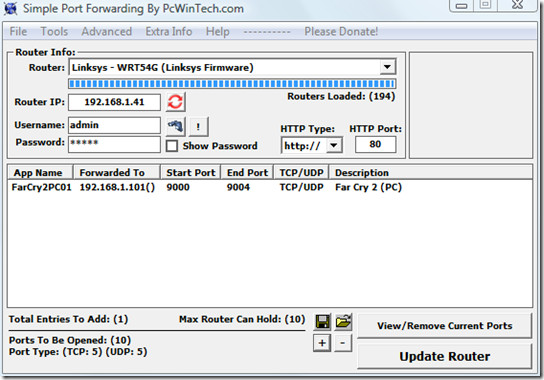
このツールは、Windowsのすべてのバージョンで機能します。楽しい!













コメント